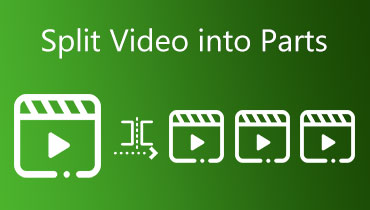Anmeld GetMunch Video Editor fra alle aspekter - Er det godt
Det elegante sidedesign og de mange funktioner, der er beskrevet i introduktionen, får GetMunch Video Editor til at ligne en professionel assistent, der kan hjælpe os med videobehandling. Men lever det op til producentens påstande? Og er det overkommeligt for de fleste brugere? For at forstå, hvordan et værktøj fungerer, skal vi foretage en detaljeret gennemgang og teste det. I denne Anmeldelse af GetMunch-videoredigeringsprogrammet, vil vi grundigt introducere dens vigtigste funktioner, hvordan man bruger den, dens pris samt dens fordele og ulemper. Vi vil også præsentere et af dens bedste alternativer for at give dig flere muligheder, når du håndterer videoer. Du kan vælge efter dine faktiske behov.
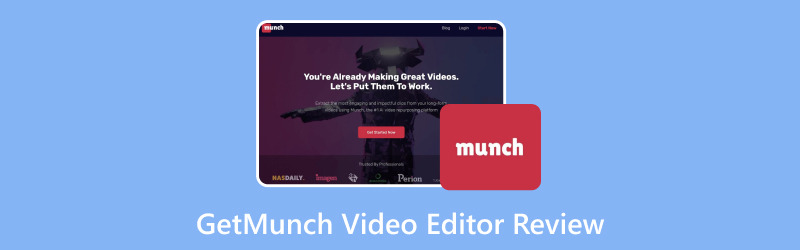
SIDEINDHOLD
Del 1. Hvad er GetMunch videoredigeringsprogram
Først skal vi forstå værktøjets generelle betydning for bedre at forstå dets funktioner og ydeevne. Vi kan få kerneinformationen fra navnet GetMunch Video Editor, som er et professionelt videoredigeringsprogram. Det skal dog understreges, at det er afhængigt af GetMunch AI-teknologi til at levere brugertjenester. Dets kernefunktion er at hjælpe brugerne med at redigere lange videoer og opdele dem i korte videoklip, der er egnede til at blive lagt ud på sociale netværkssider. Ved hjælp af AI-teknologi kan brugerne producere de videoer, de ønsker, uden at bruge for meget tid og kræfter.
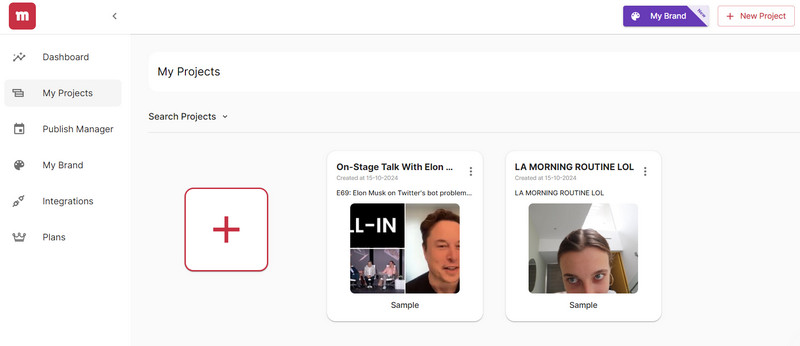
Del 2. Hovedfunktioner
I ovenstående indhold har vi allerede lært betydningen af GetMunch Video Editor. Indtil videre ved vi dog kun generelt, at det er et videoredigeringsprogram. Den specifikke funktionsfordeling vil blive analyseret i detaljer i det følgende indhold. Vi vil kort introducere GetMunch Video Editors hovedfunktioner i flere punkter.
• Uddrag essensen af en lang video
Populære videoplatforme som YouTube og Facebook kræver, at du udgiver præcist indhold af høj kvalitet. Hvis du optager en lang video om et emne, kan du lade GetMunch Video Editor hjælpe dig med at udtrække de mest attraktive dele af videoen. Det vil hjælpe dig med at skabe et sammenhængende og delbart klip. Med denne funktion behøver vi ikke længere at kontrollere og udvælge vores indhold bid for bid, men blot foretage mindre ændringer baseret på indholdet fra GetMunch-videoredigeringsværktøjet.
• Analyser markedstendenser
Som nævnt er GetMunch Video Editor udstyret med meget avanceret kunstig intelligens-teknologi. Den kan analysere de videoer, du har redigeret, ved at kombinere data fra forskellige platforme med marketingtrends. Du kan foretage mere præcise redigeringer af videoerne baseret på resultaterne. Med støtte fra videnskabelige data vil retningen for dine redigeringer være meget klar.
• Fremhæv videoens kerneindhold
Lad GetMunch Video Editor deltage i din videoredigering, så slipper du for rodede billeder. GetMunch Video Editor justerer billedets layout i henhold til kravene på forskellige platforme, herunder YouTube, TikTok, Instagram, Facebook osv., for at sikre, at karaktererne og handlingerne i videoen er i midten af billedet. Selv hvis du ikke fik orienteringen rigtig under optagelsen, kan du rette op på det i postproduktionen.
Del 3. Sådan bruges
Nu tror vi, at du har en god forståelse af, hvad GetMunch Video Editor kan gøre for dig. Så lad os gå videre til applikationsdelen og lære, hvordan du bruger GetMunch Video Editor sammen.
Her er hvad du skal gøre for at bruge dette videoredigeringsværktøj.
Trin 1. Gå ind på GetMunchs officielle hjemmeside, og start videoredigeringsprogrammet i din browser.
Trin 2. Log ind med din Gmail-konto eller en anden konto. Du bliver derefter ført til dashboardet.
Trin 3. Vælg den platform, hvor du vil poste din video, og billedformatet for dit opslag. Klik derefter på Næste at bekræfte.
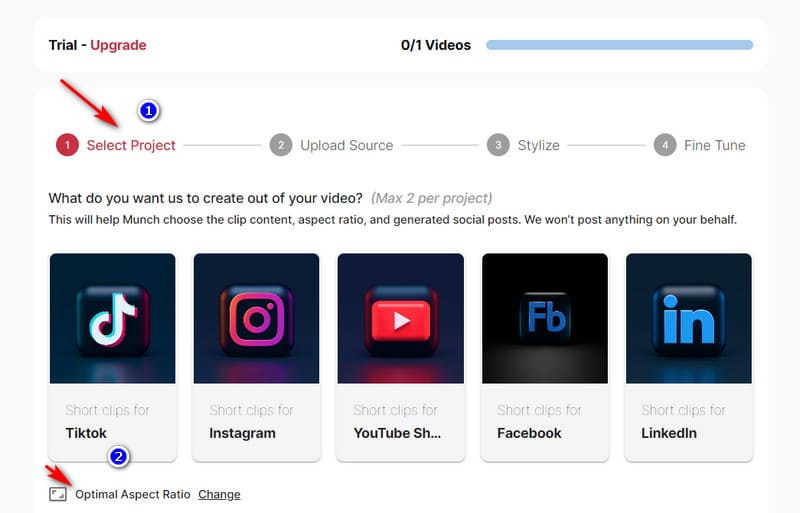
Trin 4. Dernæst skal du uploade den video, du vil redigere. Du kan indtaste dens URL eller tilføje din fil via Stifinder. Klik derefter på Næste.
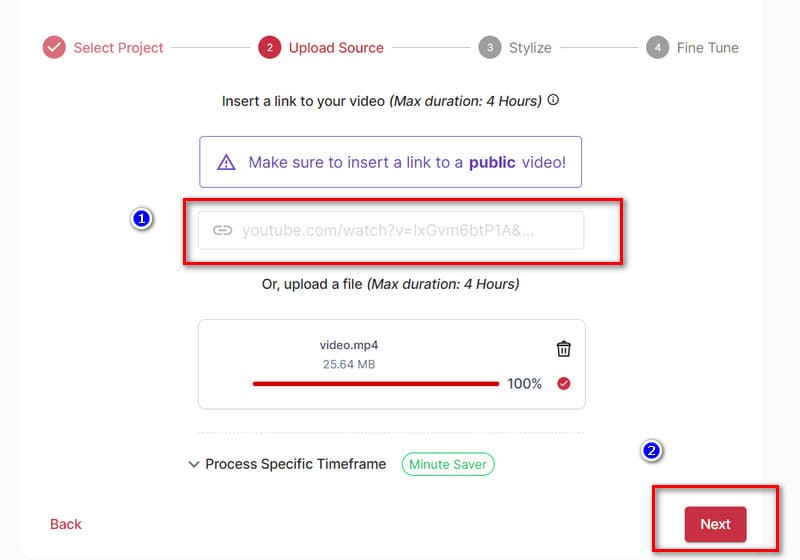
Trin 5. Følg skærmvejledningen for at vælge en undertekststil til din video. Tryk på efter at have valgt Næste at komme til det næste trin.
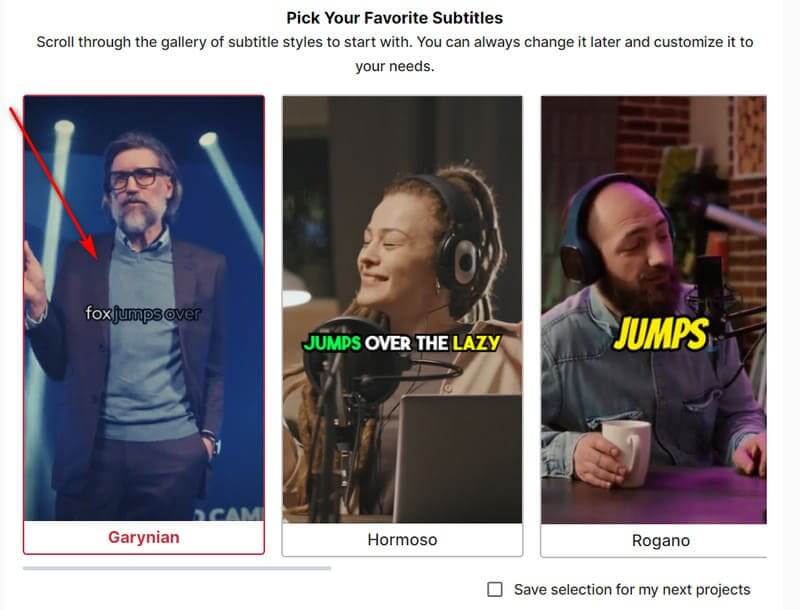
Trin 6. Til sidst skal du forbedre nogle detaljer. Navngiv dit projekt, vælg en kategori, og bestem outputsproget. Klik efter indstillingen. Spis det.
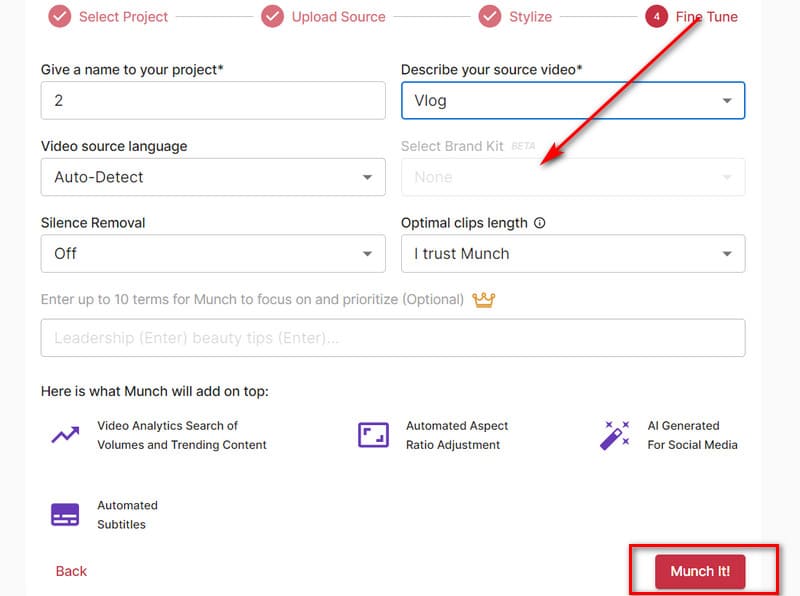
Del 4. GetMunch-priser
Vi vil opdage, at nogle funktioner kun kan låses op under brug ved at betale for en opgraderet konto. Der er nu tre GetMunch-prisplaner: Candybar, Pro og Elite. Lad os undersøge forskellene mellem dem.
• Slikbar
Dette er den mest basale plan, der koster $23 om måneden. Når vi har låst den op, kan den håndtere 100 minutters video om måneden, og outputfilerne vil ikke have vandmærker. Så du behøver ikke at gøre yderligere video vandmærke fjernelse heller.
• Pro
Denne plan koster $49 om måneden. Denne gang er den videovarighed, vi kan håndtere, blevet opgraderet til 250 minutter om måneden. Dette tal opfylder de fleste brugeres behov, så Pro-planen er også det mest populære valg.
• Elite
Elite er den mest avancerede betalingsplan med en pris på $116 om måneden. Vi får 600 minutters videobehandling om måneden.
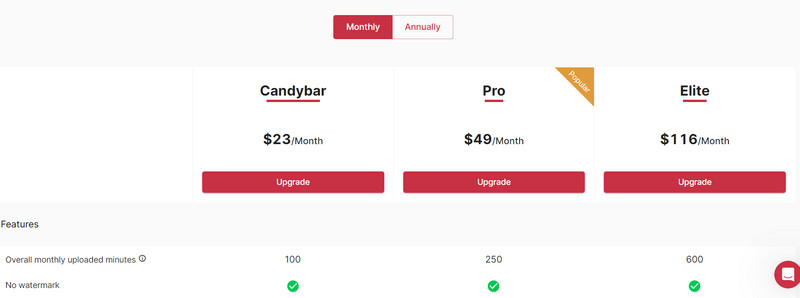
Del 5. Andre værktøjer på GetMunch
• Skab indhold til sociale opslag
Hvis du har en video klar, men ikke ved, hvad du skal skrive, så lad GetMunch Video Editor hjælpe dig. Dens AI analyserer temaet og indholdet af din video og genererer opslag på sociale medier i overensstemmelse hermed. Du kan endda indstille den til at forberede indhold på forskellige platforme. Vi behøver ikke længere at rode med inspiration.
• Lever indhold på forskellige sprog
GetMunch Video Editor understøtter mere end ti sprog, herunder spansk, hindi, japansk, tysk osv. Det kan levere det bedste indhold til fans fra forskellige regioner. Derudover tilføjer det automatisk undertekster til klippet. Du kan justere, redigere, rette underteksterne og tilpasse stilen i henhold til dit brand.
Del 6. Fordele og ulemper
Fordele
• Meget venlig for begyndere
I modsætning til nogle andre værktøjer er hele registrerings- og loginprocessen til GetMunch Video Editor meget enkel. Du kan hurtigt få adgang til genereringsgrænsefladen, og den har en rigtig god begyndervejledning.
• Understøtter forskellige sprog
I dag understøtter GetMunch mere end 15 sprog. Dette udvalg dækker de mest populære sprog i verden i dag. Brugere fra forskellige regioner kan finde en tilstand, der passer dem.
• Giver brugerne mulighed for at vælge klip
Hvis du bruger GetMunch, behøver du ikke bekymre dig om, at de redigerede klip ikke er til din smag. Det vil give dig snesevis af fremragende redigerede klip, og du vil altid finde et, der tilfredsstiller dig.
Ulemper
• Få muligheder for personalisering
AI redigerer automatisk din video, så du kan ikke manuelt justere dens elementer.
Del 7. Bedste GetMunch-videoredigeringsalternativ
I det forrige afsnit lærte vi, at GetMunch Video Editor ikke har en funktion, der giver dig mulighed for manuelt at justere elementerne i en video. Hvis du vil redigere dine videoer mere præcist, anbefaler vi at prøve et gratis GetMunch-alternativ, Vidmore Video Converter. Det tilbyder også en intelligent videoopdelingsfunktion, der kan klippe din video i flere fragmenter af samme længde. På denne måde behøver du ikke at redigere langsomt manuelt. Det giver dig også mulighed for frit at justere format, varighed, opløsning, billedformat og andre videoelementer. Du kan endda finde multimediefiler i softwaren.
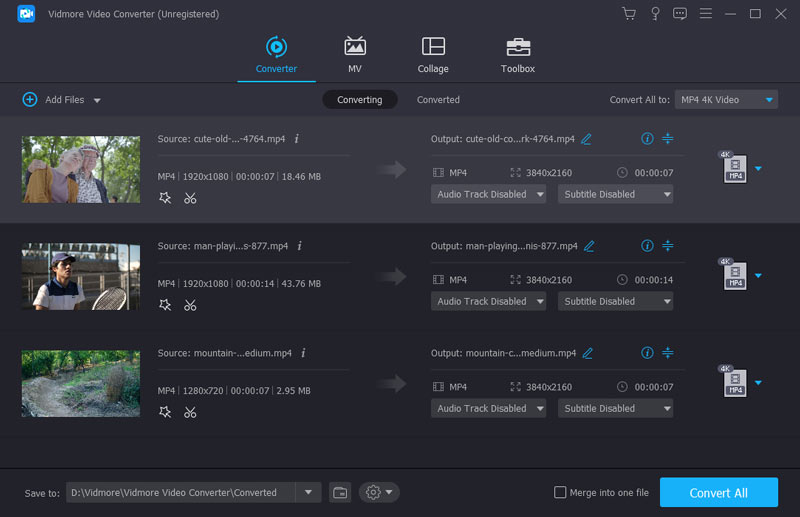
Del 8. Ofte stillede spørgsmål om anmeldelsen af GetMunch Video Editor
Er GetMunch legitimt?
Det er fuldstændig lovligt og sikkert at bruge. Platformen beskytter dine data mod tab eller misbrug fra andre, manipulation osv.
Kan man bruge GetMunch gratis?
Det er ikke et gratis værktøj. Du skal muligvis betale for en opgraderingsplan for at låse op for alle funktioner. Men før du officielt abonnerer, kan du opleve dets funktioner gennem de to eksempler, det giver.
Hvilken app laver lange videoer om til korte videoer?
Mange professionelle software til videoredigering, såsom GetMunch, OpusClip, Canva og Vidmore Video Converter, kan hjælpe dig med at opdele lange videoer i korte fragmenter.
Konklusion
Du finder den mest omfattende Anmeldelse af GetMunch-videoredigeringsprogrammet i denne artikel. Vi viser dig dens funktioner, brugstrin, fordele og problemer. Hvis du mener, at den ikke opfylder dine krav på en eller anden måde, kan du prøve vores bedste alternativ, Vidmore Video Converter.